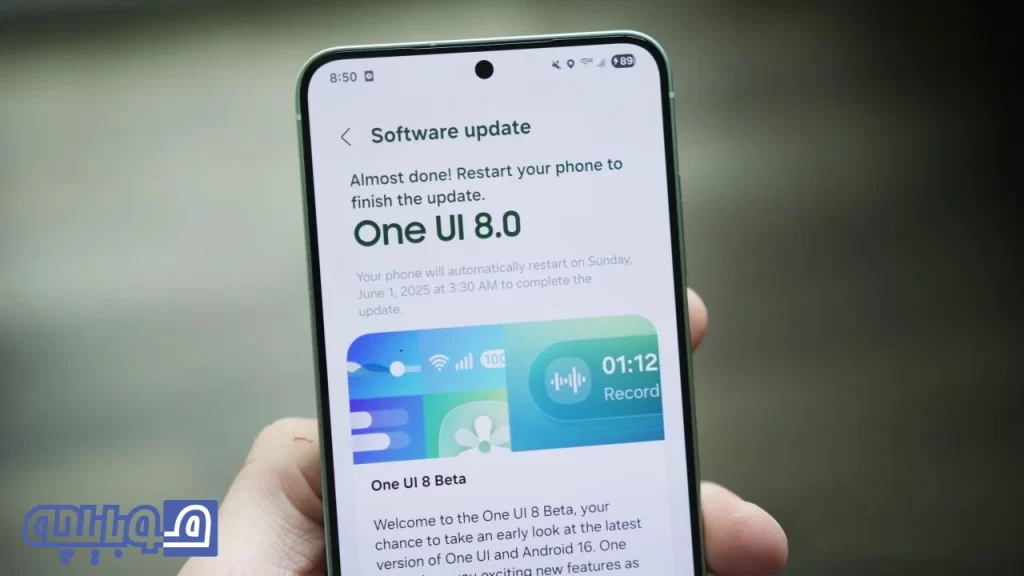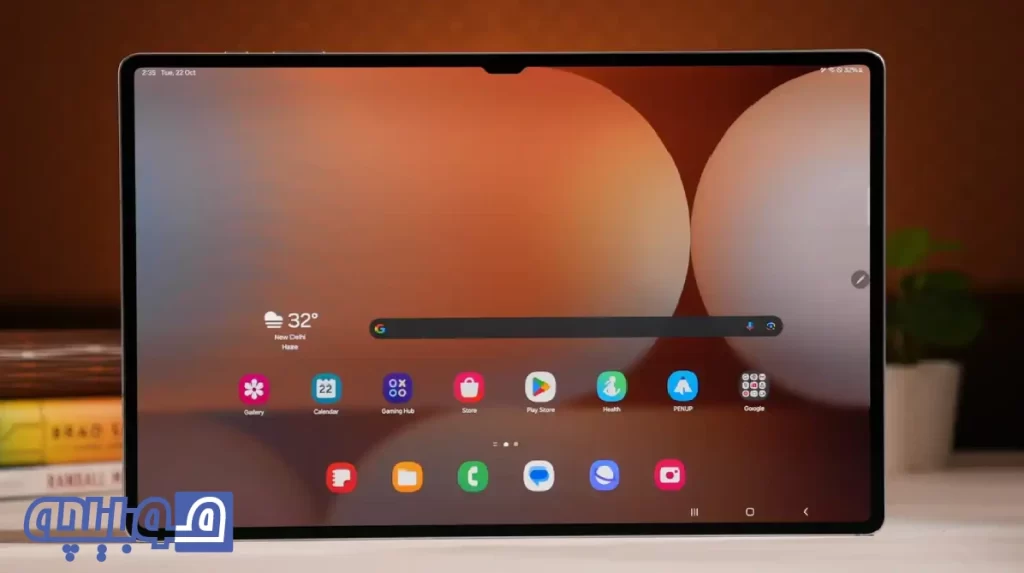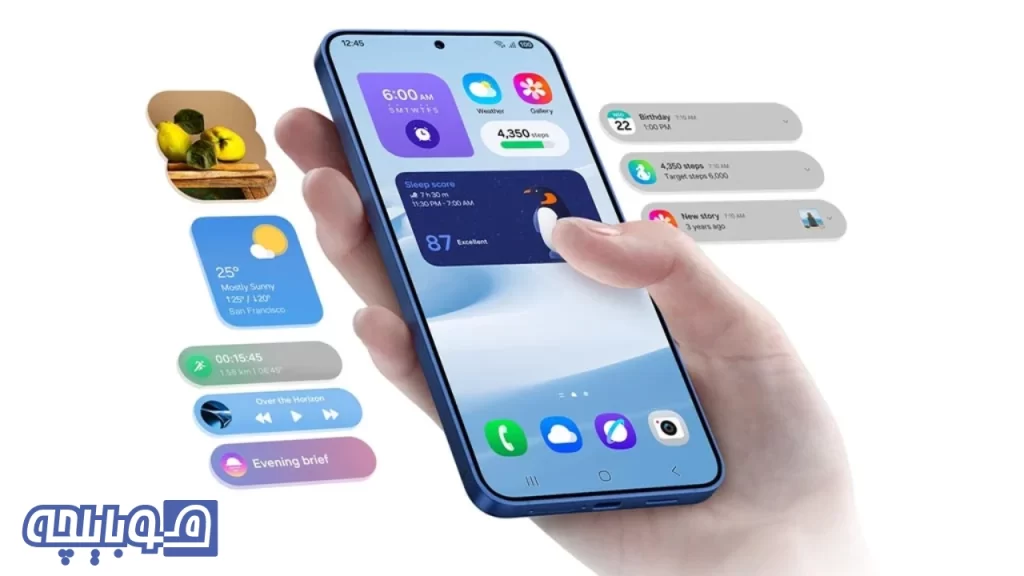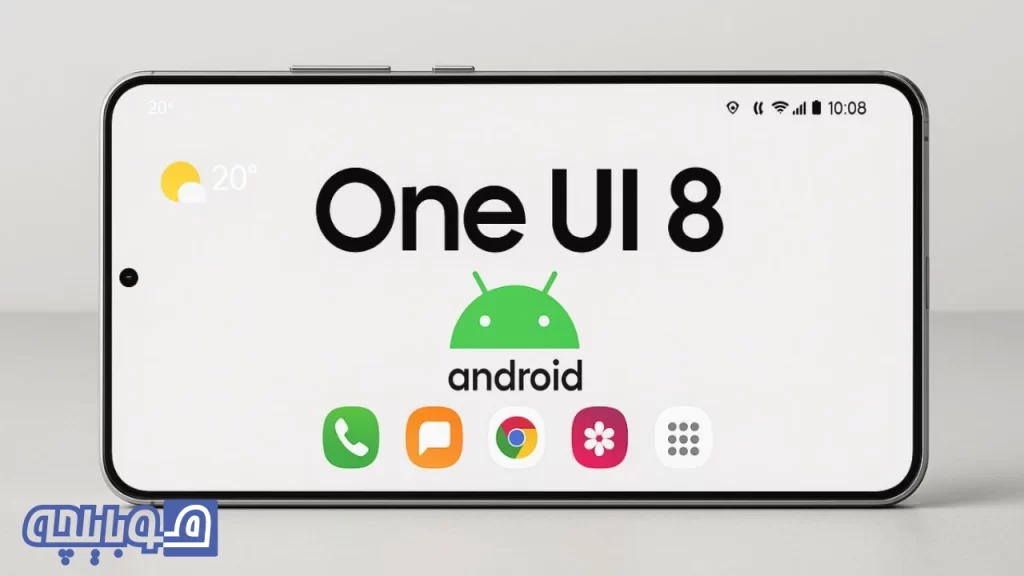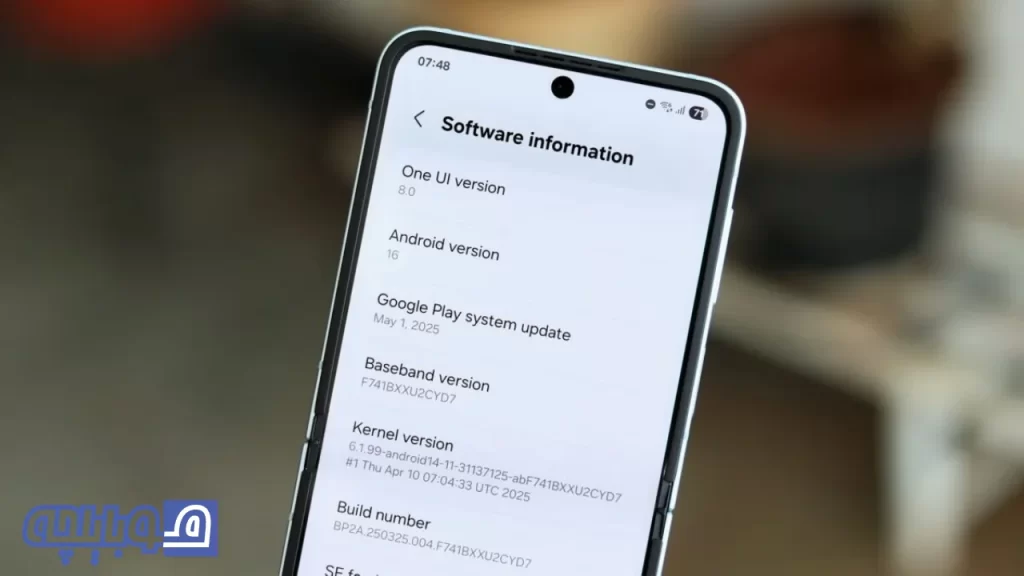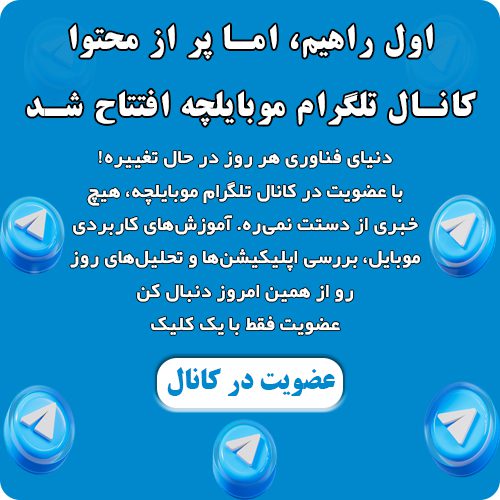آموزش بازگشت به حالت کارخانه و هارد ریست گوشی سامسونگ: 2 روش ساده و کاربردی!

گوشیهای هوشمند، هرچقدر هم پیشرفته باشند، در طول زمان ممکن است دچار اختلالات نرمافزاری شوند. کند شدن، هنگ کردن یا اجرای نادرست برنامهها از جمله مشکلات رایجی هستند که کاربران سامسونگ با آن مواجه میشوند. خوشبختانه، راهحل این مسائل همیشه نیازمند اقدامات پیچیده یا بازنشانی کامل دستگاه نیست. گاهی تنها با یک بهروزرسانی سادهی سیستمعامل یا بازگشت به حالت کارخانه و هارد ریست گوشی سامسونگ میتوان عملکرد گوشی را به حالت مطلوب بازگرداند.
در این راهنما، قدم به قدم بررسی میکنیم که چگونه ابتدا گوشی سامسونگ خود را بهروز کنید و در صورتی که مشکل حل نشد، آن را با روشهای مطمئن به تنظیمات کارخانه بازگردانید؛ چه از طریق منوی تنظیمات و چه در زمانی که به منو دسترسی ندارید. اگر به دنبال راهحل دقیق، امن و کاربردی برای بازیابی عملکرد گوشی خود هستید، این مقاله به شما کمک خواهد کرد.
آپدیت کردن گوشی سامسونگ قبل از ریست کردن
در بسیاری از مواقع، مشکلات نرمافزاری گوشیهای هوشمند سامسونگ را میتوان بدون نیاز به بازنشانی کامل دستگاه، تنها با یک بهروزرسانی ساده برطرف کرد. اختلالاتی مانند کندی عملکرد، باگهای جزئی یا ناسازگاری برخی اپلیکیشنها ممکن است در اثر استفاده طولانیمدت از سیستمعامل یا نسخههای قدیمی آن ایجاد شده باشند. بنابراین، پیش از اقدام به ریست یا بازگرداندن گوشی به تنظیمات کارخانه، توصیه میشود ابتدا سیستمعامل دستگاه را به آخرین نسخه موجود بهروزرسانی کنید.
آموزش نصب بتای One UI 7 و لیست گوشی های پشتیبانی شده!
برای این کار کافی است وارد بخش تنظیمات (Settings) شوید، گزینه «بهروزرسانی نرمافزار» (Software Update) را انتخاب کرده و در صورت وجود نسخه جدید، آن را دانلود و نصب نمایید. پس از نصب، گوشی بهطور خودکار راهاندازی مجدد خواهد شد. در بسیاری از موارد، همین اقدام ساده میتواند عملکرد دستگاه را بهبود دهد و از نیاز به ریست جلوگیری کند.
اما اگر پس از بهروزرسانی، مشکل همچنان باقی ماند، ممکن است بازگشت به حالت کارخانه و هارد ریست گوشی سامسونگ راهحل نهایی باشد. بسته به شرایط و وضعیت دستگاه، این کار میتواند از طریق منوی تنظیمات یا در مواقع خاص از طریق منوی Recovery و با استفاده از دکمههای فیزیکی انجام شود.
مراحل انجام بازنشانی به تنظیمات کارخانه در دستگاههای سامسونگ
در صورتی که بعد از آپدیت کردن مشکل گوشی شما حل نشد، یا گوشیتان از قبل آپدیت شده بود، مراحل زیر را برای بازگشت به تنظیمات کارخانه در تنظیمات دنبال کنید. اگر به تنظیمات گوشی دسترسی ندارید روش هارد ریست را دنبال کنید.
- ابتدا وارد برنامه Settings (تنظیمات) شوید.
- سپس گزینه General Management (مدیریت عمومی) را انتخاب نمایید.
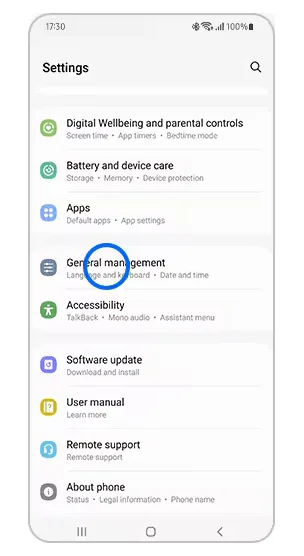
- در این قسمت، گزینه Reset (بازنشانی) را لمس کنید.
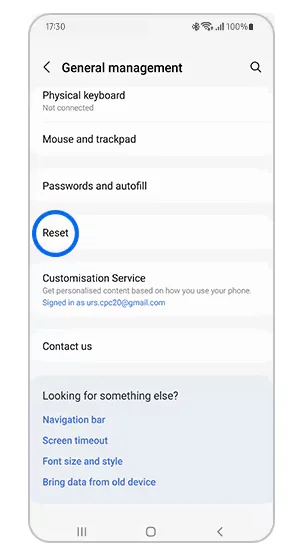
- اکنون گزینه Factory data reset (بازنشانی دادههای کارخانه) را انتخاب نمایید تا دستگاه برای حذف کامل اطلاعات آماده شود.
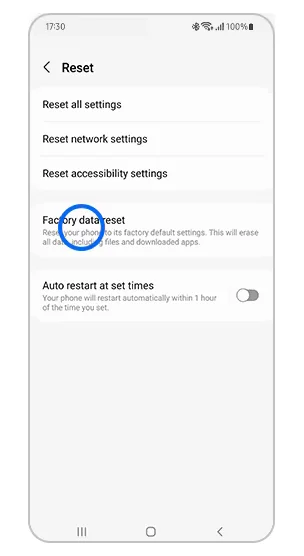
- در نهایت، با انتخاب گزینه Reset (بازنشانی)، فرآیند آغاز میشود.
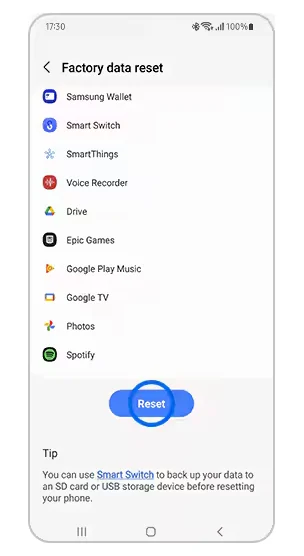
و تمام! پس از انجام این مراحل، تمام دادهها، اپلیکیشنهای نصبشده، حسابهای کاربری و تنظیمات شخصی شما از حافظه دستگاه پاک خواهند شد. حالا گوشی یا تبلت شما به حالت اولیه بازگشته و آماده فروش، هدیه دادن یا استفاده مجدد به عنوان یک دستگاه تازه است. اگر گوشی شما هنگ کرده و قابلیت دسترسی به تنظیمات را ندارید، روش هارد ریست را برای پاک کردن داده از طریق دکمههای گوشی دنبال کنید.
هارد ریست گوشی سامسونگ (در صورت نداشتن دسترسی به تنظیمات گوشی)
اگر گوشی سامسونگ شما دچار مشکل شده و با مواردی مانند هنگ کردن صفحهنمایش، اختلال در تماسها یا برنامهها، مشکل در صدا یا همگامسازی، یا حتی روشن نشدن دستگاه مواجه هستید، یکی از روشهای مؤثر برای رفع این مشکلات، بازگرداندن گوشی به تنظیمات کارخانه یا همان هارد ریست است.
نکته مهم: انجام بازنشانی به تنظیمات کارخانه باعث حذف کامل تمام دادههای دستگاه میشود؛ از جمله حساب Google، اطلاعات سیستم، دادههای اپلیکیشنها، تصاویر، ویدیوها و سایر فایلهای چندرسانهای. بنابراین، این کار را تنها در صورت لزوم و پس از تهیه نسخه پشتیبان انجام دهید.
نکات امنیتی پیش از هارد ریست
اگر دستگاه شما از ویژگی محافظت از دستگاه Android برخوردار است (که در اکثر دستگاههای جدید سامسونگ فعال است)، لازم است قبل از شروع فرآیند بازنشانی در حالت خاموش، اطلاعات ورود به حساب Google خود را بدانید. در غیر این صورت، پس از ریست شدن، امکان ورود به گوشی را نخواهید داشت.
اگر اطلاعات حساب را فراموش کردهاید:
- با هر حساب Google که قبلاً روی این دستگاه استفاده کردهاید، وارد شوید.
- یا از طریق لینک زیر رمز عبور خود را بازیابی کنید:
https://www.google.com/accounts/recovery
همچنین اگر دستگاه شما دارای قفل صفحه (الگو، پین، رمز عبور و…) بوده، بعد از راهاندازی مجدد، ورود به حساب Google الزامی خواهد بود.
شارژر دیواری 25 وات سامسونگ مدل ep-ta800
مراحل انجام هارد ریست در حالت خاموش بودن یا غیرقابل دسترسی بودن دستگاه
پس از اینکه نکات بالا را خواندید و برای هارد ریست یا بازگشت به حالت کارخانه با دکمهها آماده شدید، مراحل زیر را با دقت دنبال کنید:
مرحله ۱: خاموش کردن دستگاه
ابتدا گوشی خود را بهطور کامل خاموش کنید. اگر گوشی شما هنگ کرده با استفاده از دکمههای ترکیبی پاور + ولوم پایین گوشی را خاموش کنید.
مرحله 2: ورود به منوی Recovery
با استفاده از دکمههای فیزیکی دستگاه، منوی ریکاوری را باز کنید. ترکیب دکمهها بسته به مدل گوشی متفاوت است:
- دستگاههای فاقد دکمه Home فیزیکی
(مانند Galaxy Note 10، Note 20، S20، S21، Z Fold، Z Flip)
دکمههای Volume Up (افزایش صدا)، Home (مجازی) و Side/Power را همزمان نگه دارید تا لوگوی سامسونگ نمایان شود، سپس دکمهها را رها کنید. - دستگاههای دارای دکمه Bixby و Power مجزا، بدون دکمه Home فیزیکی
(مانند Galaxy S8، S9، S10)
دکمههای Volume Up، Bixby و Power را همزمان نگه دارید تا لرزش دستگاه احساس شود و لوگوی سامسونگ ظاهر گردد، سپس دکمهها را رها کنید. - دستگاههای دارای دکمه Home فیزیکی
(مانند Galaxy S6 یا S7)
دکمههای Volume Up، Home و Power را همزمان فشار دهید و نگه دارید. با اولین لرزش، دکمه Power را رها کرده و باقی دکمهها را تا نمایش منوی ریکاوری نگه دارید.
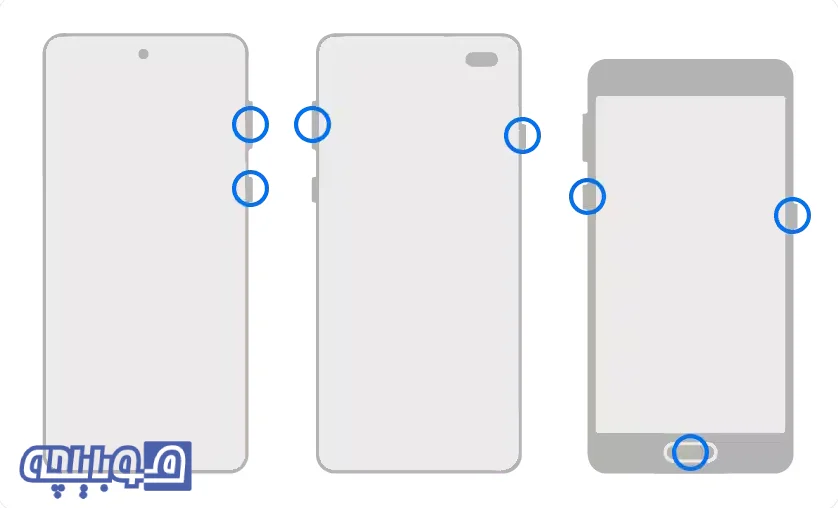
مرحله ۴: بازنشانی از طریق منوی Recovery
پس از ورود به منوی ریکاوری با دکمههای Volume Up و Volume Down در منو حرکت کنید و گزینه Wipe data/factory reset یا Delete all user data را انتخاب نمایید.
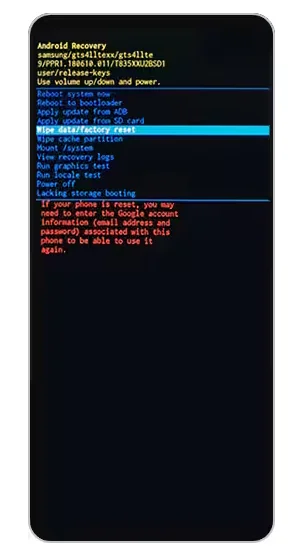
برای تأیید انتخاب، دکمه Power را فشار دهید.
در صفحه بعد، گزینهای مانند Yes، Yes – delete all user data یا Factory data reset نمایش داده میشود. آن را انتخاب کرده و با دکمه Power تأیید کنید.
مرحله ۵: راهاندازی مجدد دستگاه
پس از پایان عملیات پاکسازی، پیام Data wipe complete در پایین صفحه ظاهر میشود. حالا با فشردن دکمه Power، گزینه Reboot system now را انتخاب کنید.
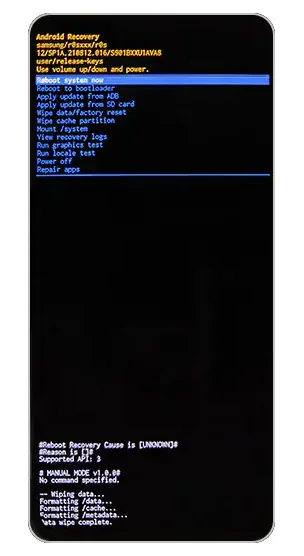
منتظر بمانید تا دستگاه بهطور کامل راهاندازی مجدد شود (این مرحله ممکن است چند دقیقه زمان ببرد).
پس از روشن شدن، دستگاه همانند یک گوشی نو، وارد مرحله تنظیمات اولیه میشود.
اگر دستگاه شما به حساب Google متصل بوده و قابلیت محافظت از دستگاه (FRP) فعال باشد، پس از راهاندازی مجدد از شما خواسته میشود که اطلاعات ورود به حساب Google خود را وارد کنید. بدون این اطلاعات، دسترسی به گوشی ممکن نخواهد بود.
با دنبال کردن این مراحل، میتوانید گوشی سامسونگ خود را بهراحتی از طریق منوی Recovery به تنظیمات کارخانه بازگردانید و مشکلات نرمافزاری آن را برطرف کنید.
بازگشت به حالت کارخانه و هارد ریست گوشی سامسونگ: نتیجهگیری
بازنشانی گوشی به تنظیمات کارخانه، آخرین راهحل برای برطرف کردن مشکلات نرمافزاری است؛ اما پیش از انجام آن، همیشه بهروزرسانی سیستمعامل را امتحان کنید. در بسیاری از مواقع، همین اقدام ساده میتواند اختلالات جزئی را برطرف کرده و نیازی به پاکسازی کامل دستگاه نباشد.
در صورتی که همچنان با مشکل مواجه بودید، بسته به شرایط، میتوانید از روش ریست نرمافزاری (از طریق منو) یا ریست سختافزاری (از طریق دکمههای فیزیکی در حالت ریکاوری) استفاده کنید. فقط به خاطر داشته باشید که بازنشانی کارخانهای تمام اطلاعات شما را حذف میکند، بنابراین تهیه نسخه پشتیبان از دادهها و دانستن اطلاعات ورود به حساب Google، پیش از انجام این کار ضروری است.
با دنبال کردن مراحل این راهنما، میتوانید بهراحتی گوشی سامسونگ خود را چه برای ادامه استفاده، چه برای فروش یا هدیه دادن آن احیا کنید.